Viktigt
Översättning är en gemenskapsinsats du kan gå med i. Den här sidan är för närvarande översatt till 100.00%.
11.4. Utforska dataformat och fält
11.4.1. Rasterdata
GIS-rasterdata är matriser av diskreta celler som representerar egenskaper/fenomen på, över eller under jordytan. Varje cell i rasterrutnätet har samma storlek och cellerna är vanligtvis rektangulära (i QGIS är de alltid rektangulära). Typiska rasterdatauppsättningar inkluderar fjärranalysdata, t.ex. flygfotografier eller satellitbilder och modellerade data, t.ex. höjd eller temperatur.
Till skillnad från vektordata har rasterdata vanligtvis inte en associerad databaspost för varje cell. De geokodas med hjälp av pixelupplösning och X/Y-koordinaten för en hörnpixel i rasterlagret. Detta gör att QGIS kan positionera data korrekt på kartbilden.
GeoPackage-formatet är praktiskt för lagring av rasterdata när du arbetar med QGIS. Det populära och kraftfulla GeoTiff-formatet är ett bra alternativ.
QGIS använder georeferensinformation i rasterlagret (t.ex. GeoTiff) eller en associerad världsfil för att visa data på rätt sätt.
11.4.2. Vektordata
Många av de funktioner och verktyg som finns i QGIS fungerar på samma sätt oavsett vektordatakälla. Men på grund av skillnaderna i formatspecifikationer (GeoPackage, ESRI Shapefile, MapInfo och MicroStation filformat, AutoCAD DXF, PostGIS, SpatiaLite, Oracle Spatial, MS SQL Server, SAP HANA Spatial databaser och många fler) kan QGIS hantera vissa av deras egenskaper på olika sätt. Stöd ges av GDAL-vektordrivrutinerna. I detta avsnitt beskrivs hur man arbetar med dessa detaljer.
Observera
QGIS stöder funktionstyperna (multi)punkt, (multi)linje, (multi)polygon, CircularString, CompoundCurve, CurvePolygon, MultiCurve, MultiSurface, alla med valfria Z- och/eller M-värden.
Du bör också notera att vissa drivrutiner inte stöder vissa av dessa funktionstyper, t.ex. funktionstyperna CircularString, CompoundCurve, CurvePolygon, MultiCurve, MultiSurface. QGIS kommer att konvertera dem.
11.4.2.1. GeoPackage
Formatet GeoPackage (GPKG) är plattformsoberoende och implementeras som en SQLite-databasbehållare och kan användas för att lagra både vektor- och rasterdata. Formatet definierades av Open Geospatial Consortium (OGC) och publicerades 2014.
GeoPackage kan användas för att lagra följande i en SQLite-databas:
vektor funktioner
plattmatrisuppsättningar av bildmaterial och raster-kartor
attribut (icke spatiala data)
utökningarnas
Sedan QGIS version 3.8 kan GeoPackage även lagra QGIS-projekt. GeoPackage-lager kan ha JSON-fält.
GeoPackage är standardformatet för vektordata i QGIS.
11.4.2.2. ESRI Shapefile-format
ESRI Shapefile-formatet är fortfarande ett av de mest använda vektorfilformaten, även om det har vissa begränsningar jämfört med till exempel GeoPackage och SpatiaLite.
En dataset i ESRI Shapefile-format består av flera filer. Följande tre krävs:
.shp-fil som innehåller geometrierna för objekten.dbf-fil som innehåller attributen i dBase-format.shxindexfil
En dataset i ESRI Shapefile-format kan också innehålla en fil med suffixet .prj, som innehåller projektionsinformation. Det är mycket användbart att ha en projektionsfil, men det är inte obligatoriskt. En datauppsättning i Shapefile-format kan innehålla ytterligare filer. För ytterligare information, se ESRI:s tekniska specifikation <https://www.esri.com/content/dam/esrisites/sitecore-archive/Files/Pdfs/library/whitepapers/pdfs/shapefile.pdf>`_.
GDAL har stöd för läsning och skrivning av komprimerade ESRI Shapefile-format (shz och shp.zip).
Förbättrad prestanda för dataset i ESRI Shapefile-format
Om du vill förbättra ritningsprestandan för en dataset i ESRI Shapefile-format kan du skapa ett spatialt index. Ett spatialt index förbättrar hastigheten för både zoomning och panorering. Spatiala index som används av QGIS har filnamnstillägget .qix.
Använd dessa steg för att skapa indexet:
Ladda en dataset i ESRI Shapefile-format (se Bläddrarpanelen)
Öppna dialogrutan Lageregenskaper genom att dubbelklicka på lagrets namn i teckenförklaringen eller genom att högerklicka och välja från snabbmenyn
På fliken Source klickar du på knappen Create Spatial Index
Problem med att ladda en .prj-fil
Om du laddar en dataset i ESRI Shapefile-format med en .prj-fil och QGIS inte kan läsa koordinatreferenssystemet från den filen, måste du definiera rätt projektion manuellt på fliken i lagret genom att klicka på knappen  Välj CRS. Detta beror på att
Välj CRS. Detta beror på att .prj-filer ofta inte innehåller de fullständiga projektionsparametrar som används i QGIS och som anges i dialogrutan CRS.
Av samma anledning skapas två olika projektionsfiler om du skapar en ny dataset i ESRI Shapefile-format med QGIS: en .prj-fil med begränsade projektionsparametrar, kompatibel med ESRI-programvara, och en .qpj-fil som innehåller alla parametrar för CRS. När QGIS hittar en .qpj-fil kommer den att användas istället för .prj.
11.4.2.3. Avgränsade textfiler
Avgränsade textfiler är mycket vanliga och används ofta på grund av sin enkelhet och läsbarhet - data kan visas och redigeras i en vanlig textredigerare. En avgränsad textfil är en tabell med kolumner som avgränsas av ett definierat tecken och rader som avgränsas av radbrytningar. Den första raden innehåller vanligtvis kolumnnamnen. En vanlig typ av avgränsad textfil är en CSV-fil (Comma Separated Values), där kolumnerna är åtskilda med kommatecken. Avgränsade textfiler kan också innehålla positionsinformation (se Lagring av geometriinformation i avgränsade textfiler).
QGIS tillåter dig att ladda en avgränsad textfil som ett lager eller en vanlig tabell (se Bläddrarpanelen eller Importera en avgränsad textfil). Kontrollera först att filen uppfyller följande krav:
Filen måste ha en avgränsad rubrikrad med fältnamn. Detta måste vara den första raden i datan (helst den första raden i textfilen).
Om geometri ska vara aktiverad måste filen innehålla fält som definierar geometrin. Dessa fält kan ha vilket namn som helst.
Fälten för X- och Y-koordinater (om geometrin definieras med koordinater) måste anges som siffror. Koordinatsystemet är inte viktigt.
Om du har en CSV-fil med kolumner som inte är strängar kan du ha en tillhörande CSVT-fil (se avsnitt Använda CSVT-fil för att styra fältformatering).
Höjdpunktsdatafilen elevp.csv i QGIS exempeldataset (se avsnitt Nedladdning av exempeldata) är ett exempel på en giltig textfil:
X;Y;ELEV
-300120;7689960;13
-654360;7562040;52
1640;7512840;3
[...]
Några saker att notera om textfilen:
I textfilen i exemplet används
;(semikolon) som avgränsare (vilket tecken som helst kan användas för att avgränsa fälten).Den första raden är rubrikraden. Den innehåller fälten
X,YochELEV.Inga citattecken (
") används för att avgränsa textfältX-koordinaterna finns i fältet
XY-koordinaterna finns i fältet
Y
Lagring av geometriinformation i avgränsade textfiler
Avgränsade textfiler kan innehålla geometriinformation i två huvudformer:
Som koordinater i separata kolumner (t.ex.
Xcol,Ycol… ), för punktgeometridata;Som välkänd text (WKT) representation av geometri i en enda kolumn, för alla geometrityper.
Funktioner med krökta geometrier (CircularString, CurvePolygon och CompoundCurve) stöds. Här är några exempel på geometrityper i en avgränsad textfil med geometrier kodade som WKT:
Label;WKT_geom
LineString;LINESTRING(10.0 20.0, 11.0 21.0, 13.0 25.5)
CircularString;CIRCULARSTRING(268 415,227 505,227 406)
CurvePolygon;CURVEPOLYGON(CIRCULARSTRING(1 3, 3 5, 4 7, 7 3, 1 3))
CompoundCurve;COMPOUNDCURVE((5 3, 5 13), CIRCULARSTRING(5 13, 7 15,
9 13), (9 13, 9 3), CIRCULARSTRING(9 3, 7 1, 5 3))
Avgränsade textfiler stöder också Z- och M-koordinater i geometrier:
LINESTRINGZ(10.0 20.0 30.0, 11.0 21.0 31.0, 11.0 22.0 30.0)
Använda CSVT-fil för att styra fältformatering
Vid inläsning av CSV-filer antar GDAL-drivrutinen att alla fält är strängar (dvs. text) om inget annat anges. Du kan skapa en CSVT-fil för att tala om för GDAL (och QGIS) vilken datatyp de olika kolumnerna har:
Typ |
Namn |
Exempel |
|---|---|---|
Heltal |
Heltal |
4 |
Boolean |
Integer(Boolean) |
sant |
Decimaltal |
Verklig |
3.456 |
Datum |
Datum (ÅÅÅÅ-MM-DD) |
2016-07-28 |
Tid |
Tid (HH:MM:SS+nn) |
18:33:12+00 |
Datum & Tid |
DatumTid (ÅÅÅÅ-MM-DD HH:MM:SS+nn) |
2016-07-28 18:33:12+00 |
CoordX |
CoordX |
8.8249 |
Samordnare |
Samordnare |
47.2274 |
Punkt(X) |
Punkt(X) |
8.8249 |
Punkt(Y) |
Punkt(Y) |
47.2274 |
WKT |
WKT |
PUNKT(15 20) |
CSVT-filen är en vanlig textfil på EN rad med datatyperna inom citationstecken och åtskilda med kommatecken, t.ex.:
"Integer","Real","String"
Du kan även ange bredd och precision för varje kolumn, t.ex.:
"Integer(6)","Real(5.5)","String(22)"
Den här filen sparas i samma mapp som filen .csv, med samma namn, men med .csvt som tillägg.
Du kan hitta mer information på GDAL CSV Driver.
Tips
Detektera fälttyper
Istället för att använda en CSVT-fil för att ange datatyperna ger QGIS möjlighet att automatiskt upptäcka fälttyperna och att ändra de antagna fälttyperna.
11.4.2.4. PostGIS-lager
PostGIS-lager lagras i en PostgreSQL-databas. Fördelarna med PostGIS är spatial indexering, filtrering och frågefunktioner. Med PostGIS fungerar vektorfunktioner som att välja och identifiera mer exakt än de gör med GDAL-lager i QGIS.
Tips
PostGIS-lager
Normalt identifieras ett PostGIS-lager av en post i tabellen geometry_columns. QGIS kan ladda lager som inte har någon post i tabellen geometry_columns. Detta inkluderar både tabeller och vyer. Se din PostgreSQL-manual för information om hur du skapar vyer.
Detta avsnitt innehåller några detaljer om hur QGIS får tillgång till PostgreSQL-lager. För det mesta bör QGIS helt enkelt förse dig med en lista över databastabeller som kan laddas, och den kommer att ladda dem på begäran. Men om du har problem med att läsa in en PostgreSQL-tabell i QGIS kan informationen nedan hjälpa dig att förstå QGIS-meddelanden och ge dig anvisningar för att ändra PostgreSQL-tabell- eller vydefinitionen så att QGIS kan läsa in den.
Observera
En PostgreSQL-databas kan också lagra QGIS-projekt.
Primär nyckel
QGIS kräver att PostgreSQL-lager innehåller en kolumn som kan användas som en unik nyckel för lagret. För tabeller betyder detta vanligtvis att tabellen behöver en primärnyckel eller en kolumn med en unik begränsning på den. I QGIS måste denna kolumn vara av typen int4 (ett heltal med storleken 4 byte). Alternativt kan kolumnen ctid användas som primärnyckel. Om en tabell saknar dessa poster kommer kolumnen oid att användas istället. Prestanda kommer att förbättras om kolumnen är indexerad (observera att primära nycklar automatiskt indexeras i PostgreSQL).
QGIS erbjuder en kryssruta Select at id som är aktiverad som standard. Det här alternativet hämtar id:n utan attribut, vilket är snabbare i de flesta fall.
Visa
Om PostgreSQL-lagret är en vy finns samma krav, men vyer har inte alltid primära nycklar eller kolumner med unika begränsningar på dem. Du måste definiera ett primärnyckelfält (måste vara ett heltal) i QGIS-dialogrutan innan du kan ladda vyn. Om det inte finns någon lämplig kolumn i vyn kommer QGIS inte att ladda lagret. Om detta inträffar är lösningen att ändra vyn så att den innehåller en lämplig kolumn (en typ av heltal och antingen en primärnyckel eller med en unik begränsning, helst indexerad).
När det gäller tabellen är en kryssruta Select at id aktiverad som standard (se ovan för innebörden av kryssrutan). Det kan vara vettigt att inaktivera det här alternativet när du använder dyra vyer.
Observera
PostgreSQL främmande tabell
PostgreSQL främmande tabeller stöds inte uttryckligen av PostgreSQL-leverantören och kommer att hanteras som en vy.
Säkerhetskopiering av QGIS layer_style-tabell och databas
Om du vill göra en säkerhetskopia av din PostGIS-databas med hjälp av kommandona pg_dump och pg_restore, och standardlagerstilarna som sparats av QGIS inte återställs efteråt, måste du ställa in XML-alternativet till DOCUMENT före återställningskommandot:
Gör en PLAIN backup av tabellen
layer_styleÖppna filen i en textredigerare
Ändra raden
SET xmloption = content;tillSET XML OPTION DOCUMENT;Spara till fil…
Använd psql för att återställa tabellen i den nya databasen
Filtrera databasens sida
QGIS gör det möjligt att filtrera funktioner redan på serversidan. Markera  för att göra det. Endast uttryck som stöds kommer att skickas till databasen. Uttryck som använder operatorer eller funktioner som inte stöds kommer att falla tillbaka till lokal utvärdering.
för att göra det. Endast uttryck som stöds kommer att skickas till databasen. Uttryck som använder operatorer eller funktioner som inte stöds kommer att falla tillbaka till lokal utvärdering.
Stöd för PostgreSQL-datatyper
Datatyper som stöds av PostgreSQL-leverantören inkluderar: heltal, flottör, boolean, binärt objekt, varchar, geometri, tidsstämpel, array, hstore och json.
11.4.2.5. Importera data till PostgreSQL
Data kan importeras till PostgreSQL / PostGIS med hjälp av flera verktyg, inklusive DB Manager-plugin och kommandoradsverktygen shp2pgsql och ogr2ogr.
DB Manager
QGIS levereras med ett kärntillägg som heter  DB Manager. Den kan användas för att ladda data och har stöd för scheman. Se avsnitt DB Manager Plugin för mer information.
DB Manager. Den kan användas för att ladda data och har stöd för scheman. Se avsnitt DB Manager Plugin för mer information.
shp2pgsql
PostGIS innehåller ett verktyg som heter shp2pgsql, som kan användas för att importera datamängder i Shapefile-format till en PostGIS-aktiverad databas. Om du till exempel vill importera en dataset i Shapefile-format med namnet lakes.shp till en PostgreSQL-databas med namnet gis_data, använder du följande kommando:
shp2pgsql -s 2964 lakes.shp lakes_new | psql gis_data
Detta skapar ett nytt lager med namnet lakes_new i databasen gis_data. Det nya lagret kommer att ha en spatial referensidentifierare (SRID) på 2964. Se avsnitt Arbeta med projektioner för mer information om spatiala referenssystem och projektioner.
Tips
Exportera dataset från PostGIS
Det finns också ett verktyg för att exportera PostGIS-dataset till Shapefile-format: pgsql2shp. Det levereras med din PostGIS-distribution.
ogr2ogr
Förutom shp2pgsql och DB Manager finns det ytterligare ett verktyg för att mata in geografiska data i PostGIS: ogr2ogr. Det är en del av din GDAL-installation.
Gör så här för att importera en dataset i Shapefile-format till PostGIS:
ogr2ogr -f "PostgreSQL" PG:"dbname=postgis host=myhost.de user=postgres
password=topsecret" alaska.shp
Detta importerar datasetet i Shapefile-format alaska.shp till PostGIS-databasen postgis med användaren postgres och lösenordet topsecret på värdservern myhost.de.
Observera att GDAL måste byggas med PostgreSQL för att stödja PostGIS. Du kan verifiera detta genom att skriva (i  ):
):
ogrinfo --formats | grep -i post
Om du föredrar att använda PostgreSQL: s COPY -kommando istället för standard INSERT INTO -metoden kan du exportera följande miljövariabel (åtminstone tillgänglig på  och
och  ):
):
export PG_USE_COPY=YES
ogr2ogr skapar inte spatiala index som shp2pgsl gör. Du måste skapa dem manuellt med hjälp av det vanliga SQL-kommandot CREATE INDEX efteråt, som ett extra steg (enligt beskrivningen i nästa avsnitt Förbättrad prestanda).
Förbättrad prestanda
Att hämta funktioner från en PostgreSQL-databas kan vara tidskrävande, särskilt över ett nätverk. Du kan förbättra ritningsprestandan för PostgreSQL-lager genom att se till att ett PostGIS-spatialt index finns på varje lager i databasen. PostGIS stöder skapandet av ett GiST-index (Generalized Search Tree) för att påskynda spatial sökning (GiST-indexinformation hämtas från PostGIS-dokumentationen som finns på https://postgis.net).
Tips
Du kan använda DBManager för att skapa ett index för ditt lager. Du bör först markera lagret och klicka på , gå till -fliken och klicka på Add Spatial Index.
Syntaxen för att skapa ett GiST-index är:
CREATE INDEX [indexname] ON [tablename]
USING GIST ( [geometryfield] GIST_GEOMETRY_OPS );
Observera att det kan ta lång tid att skapa indexet för stora tabeller. När indexet har skapats bör du utföra en VACUUM ANALYZE. Se PostGIS-dokumentationen (POSTGIS-PROJECT i Litteratur- och webbreferenser) för mer information.
I följande exempel skapas ett GiST-index:
gsherman@madison:~/current$ psql gis_data
Welcome to psql 8.3.0, the PostgreSQL interactive terminal.
Type: \copyright for distribution terms
\h for help with SQL commands
\? for help with psql commands
\g or terminate with semicolon to execute query
\q to quit
gis_data=# CREATE INDEX sidx_alaska_lakes ON alaska_lakes
gis_data-# USING GIST (geom GIST_GEOMETRY_OPS);
CREATE INDEX
gis_data=# VACUUM ANALYZE alaska_lakes;
VACUUM
gis_data=# \q
gsherman@madison:~/current$
11.4.2.6. SpatiaLite-lager
Om du vill spara ett vektorlager i SpatiaLite-format kan du göra det genom att följa instruktionerna i Skapa nya lager från ett befintligt lager. Du väljer SpatiaLite som Format och anger både Filnamn och Lagernamn.
Du kan också välja SQLite som format och sedan lägga till SPATIALITE=YES i fältet . Detta talar om för GDAL att skapa en SpatiaLite databas. Se även https://gdal.org/en/latest/drivers/vector/sqlite.html.
QGIS stöder också redigerbara vyer i SpatiaLite. För SpatiaLite-datahantering kan du också använda kärntillägget DB Manager.
Om du vill skapa ett nytt SpatiaLite-lager, se avsnitt Skapa ett nytt SpatiaLite-lager.
11.4.2.7. GeoJSON-specifika parametrar
När exporterar lager till GeoJSON finns det några specifika Lageralternativ tillgängliga. Dessa alternativ kommer från GDAL som är ansvarig för skrivningen av filen:
COORDINATE_PRECISION det maximala antalet siffror efter decimalavgränsaren som ska skrivas in i koordinater. Standardvärdet är 15 (obs: för Lat Lon-koordinater anses 6 räcka). Trunkering kommer att ske för att ta bort efterföljande nollor.
RFC7946 som standard kommer GeoJSON 2008 att användas. Om inställningen är YES kommer den uppdaterade standarden RFC 7946 att användas. Standard är NO (alltså GeoJSON 2008). Se https://gdal.org/en/latest/drivers/vector/geojson.html#rfc-7946-write-support för de viktigaste skillnaderna, i korthet: endast EPSG:4326 är tillåtet, andra crs:er kommer att transformeras, polygoner kommer att skrivas så att de följer högerregeln för orientering, värdena för en ”bbox”-array är [west, south, east, north], inte [minx, miny, maxx, maxy]. Vissa namn på tilläggsmedlemmar är förbjudna i FeatureCollection-, Feature- och Geometry-objekt, standardkoordinatprecisionen är 7 decimaler
WRITE_BBOX inställd på YES för att inkludera geometriernas avgränsningsbox på objekt- och objektsamlingsnivå
Förutom GeoJSON finns det också ett alternativ att exportera till ”GeoJSON - Newline Delimited” (se https://gdal.org/en/latest/drivers/vector/geojsonseq.html). I stället för en FeatureCollection med Features kan du strömma en typ (förmodligen bara Features) sekventiellt separerade med nya linjer.
GeoJSON - Newline Delimited har också några specifika Layer-alternativ tillgängliga:
COORDINATE_PRECISION se ovan (samma som för GeoJSON)
RS om poster ska inledas med tecknet RS=0x1E. Skillnaden är hur funktionerna separeras: endast med en ny rad (LF) (Newline Delimited JSON, geojsonl) eller genom att även föregå en postseparator (RS) (ger GeoJSON Text Sequences, geojsons). Standardvärdet är NO. Filer får tillägget
.jsonom tillägget inte anges.
11.4.2.8. SAP HANA Spatiala lager
Detta avsnitt innehåller några detaljer om hur QGIS får tillgång till SAP HANA-lager. För det mesta bör QGIS helt enkelt förse dig med en lista över databastabeller och vyer som kan laddas, och den kommer att ladda dem på begäran. Men om du har problem med att ladda en SAP HANA-tabell eller -vy i QGIS kan informationen nedan hjälpa dig att förstå grundorsaken och hjälpa till att lösa problemet.
Identifiering av funktioner
Om du vill använda alla QGIS funktioner för funktionsredigering måste QGIS kunna identifiera varje funktion i ett lager på ett otvetydigt sätt. Internt använder QGIS ett 64-bitars signerat heltal för att identifiera funktioner, medan det negativa intervallet är reserverat för speciella ändamål.
Därför kräver SAP HANA-leverantören en unik nyckel som kan mappas till ett positivt 64-bitars heltal för att fullt ut stödja QGIS funktioner för redigering av funktioner. Om det inte är möjligt att skapa en sådan mappning kan du fortfarande visa funktionerna, men redigeringen kanske inte fungerar.
Lägga till tabeller
När du lägger till en tabell som ett lager använder SAP HANA-providern tabellens primärnyckel för att mappa den till ett unikt funktions-ID. För att få fullt stöd för funktionsredigering måste du därför ha en primärnyckel till din tabelldefinition.
SAP HANA-leverantören stöder primärnycklar med flera kolumner, men om du vill få bästa möjliga prestanda bör din primärnyckel vara en enda kolumn av typen INTEGER.
Lägga till vyer
När du lägger till en vy som ett lager kan SAP HANA-leverantören inte automatiskt identifiera kolumner som entydigt identifierar en funktion. Dessutom är vissa vyer skrivskyddade och kan inte redigeras.
För att få fullt stöd för funktionsredigering måste vyn vara uppdaterbar (kontrollera kolumnen IS_READ_ONLY i systemvyn SYS.VIEWS för vyn i fråga) och du måste manuellt förse QGIS med en eller flera kolumner som identifierar en funktion. Kolumnerna kan anges genom att använda och sedan välja kolumnerna i kolumnen Feature id. För bästa prestanda bör värdet för Feature id vara en enda INTEGER-kolumn.
11.4.3. Lager som korsar 180° longitud
Många GIS-paket packar inte in lager med ett geografiskt referenssystem (lat/lon) som korsar 180 graders longitudlinjen. Om vi öppnar ett sådant lager i QGIS kan vi därför se två vitt skilda platser, som borde visas nära varandra. I Fig. 11.38, den lilla punkten längst till vänster på kartduken (Chatham Islands) borde vara inom rutnätet, till höger om Nya Zeelands huvudöar.

Fig. 11.38 Karta i lat/lon som korsar 180° longitudlinjen
11.4.3.1. Lösning i PostGIS
En lösning är att omvandla longitudvärdena med hjälp av PostGIS och funktionen ST_ShiftLongitude. Denna funktion läser varje punkt/vertex i varje komponent i varje funktion i en geometri och flyttar dess longitudkoordinat från -180..0° till 180..360° och vice versa om den ligger mellan dessa intervall. Denna funktion är symmetrisk så resultatet är en 0..360° representation av en -180..180° data och en -180..180° representation av en 0..360° data.
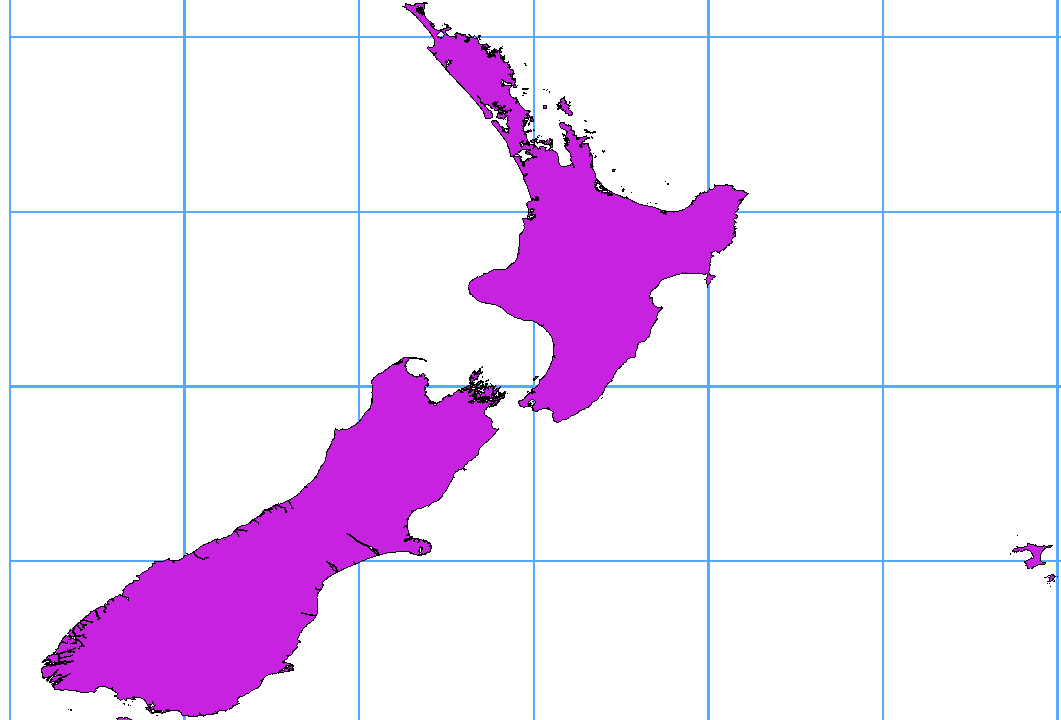
Fig. 11.39 Övergång till 180° longitud med hjälp av funktionen ST_ShiftLongitude
Importera data till PostGIS (Importera data till PostgreSQL) med hjälp av t.ex. DB Manager-tillägget.
Använd PostGIS kommandoradsgränssnitt för att ge följande kommando:
-- In this example, "TABLE" is the actual name of your PostGIS table update TABLE set geom=ST_ShiftLongitude(geom);
Om allt gick bra bör du få en bekräftelse på antalet funktioner som uppdaterades. Sedan kan du ladda kartan och se skillnaden (Figure_vector_crossing_map).